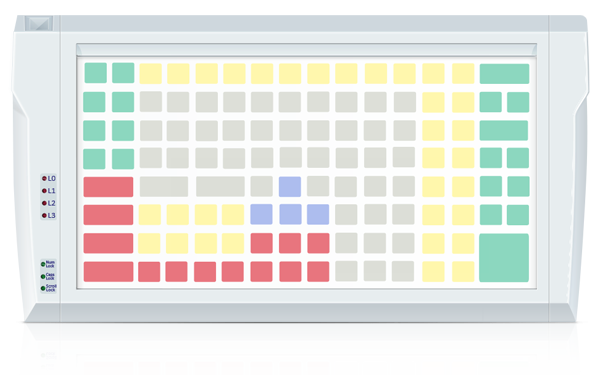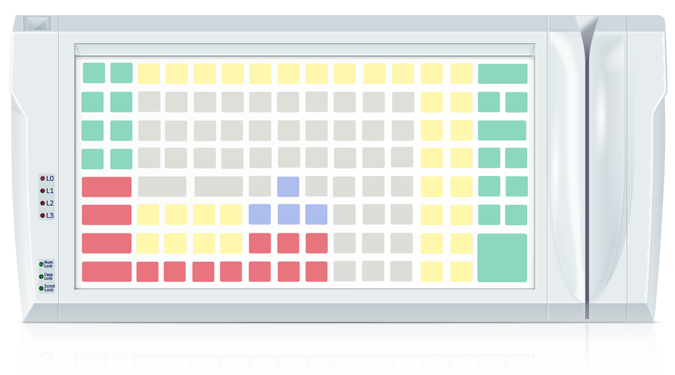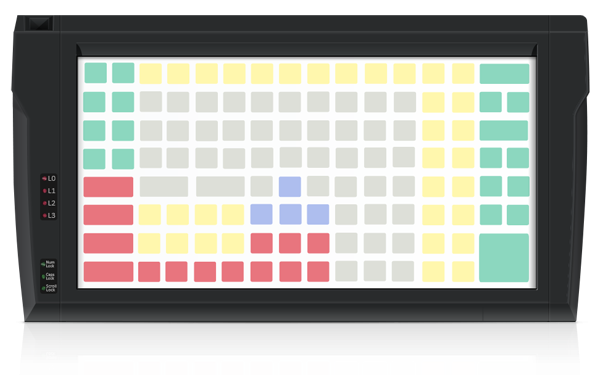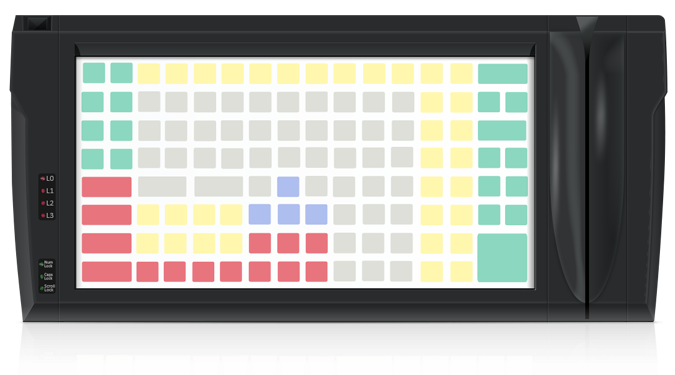Описание
- Программируемых клавиш: 128
- Уровни раскладок: 4
- Тип клавиш: Omron B3F-4000
- Типы интерфейсов: PS/2, RS232, USB
- Ресурс нажатий: > 3'000'000
- Диапазон рабочих температур: 0 °C...+70 °C
- Напряжение питания: 4.5-5.6 V
- Выбор комплектации: 1) базовая комплектация; 2) со считывателем магнитных карт
Защищенная клавиатура LPOS-II-128P предназначена для использования в неблагоприятных условиях, таких как повышенная влажность, загрязненность, присутствие агрессивных веществ, в качестве средства ввода символьной информации в ЭВМ.
Клавиатура LPOS-II-128P имеет следующие области применения:
- автоматизация торговли (ввод информации в POS-терминалах, удобное и выгодное решение для компьютерно-кассовой системы);
- автоматизация обслуживания клиентов в ресторанах, барах, кафе, бильярдных клубах, боулинг клубах и т.д.;
- автоматизация технологических процессов.
 |
Часто задаваемые вопросы по программируемым клавиатурам LPOS-II |
Вопросы-ответы могут относиться не только к упомянутым в них моделям клавиатур, а и к другим моделям устройств, которые объединяет одна и та же версия прошивки, одинаковый интерфейс, присутствие считывателя магнитных карт и т.д.
Вопрос: Проблема с заливкой раскладки кнопок в клавиатуру. Раскладка от клавиатуры LPOS-064-Mxx не заливается в клавиатуру LPOS-II-064-M12. Расскажите пожалуйста как решить?
Ответ: После открытия раскладки для LPOS-064 в MPOS-Master, выполняем "Устройство" -> "Загрузить проект", после чего MPOS-Master выдает предупреждение о несоответствии ожидаемого и подключенного типа клавиатуры. Далее разрешаем конвертировать данные, и раскладка загружается в устройство.
Вы также можете сконвертировать раскладку вручную. Для этого откройте в MPOS-Master имеющуюся у Вас раскладку. После этого создайте новый проект, соответствующий типу Вашего устройства ("Файл" -> "Создать проект" -> "Клавиатуры" -> "LPOS-II PS/2" -> "Клавиатура LPOS-II PS/2, 64 клавиши" После этого перейдите в окно старого проекта. Правой кнопкой мыши нажмите на любой ячейке раскладки -> "Выделить все". После этого еще раз правой кнопкой на левой верхней (!) ячейке раскладки -> "Копировать".
Затем перейдите в окно пустого проекта (который был создан) и на левой верхней (!) ячейке раскладки правой кнопкой мыши -> "Вставить".
После этого сохраните созданную раскладку и загрузите ее в клавиатуру.
Вопрос: Есть проблема с периодическим зависанием клавиатур LPOS-II с интерфейсом PS/2 на некоторых системных блоках. Подробный отчет здесь >>
Ответ: Изучив работу клавиатур LPOS-II (интерфейс PS/2) с указанными в документе материнскими платами, мы пришли к выводу, что зависания происходят на уровне самого интерфейса PS/2 из-за нестабильности временных параметров передачи данных клавиатурой. Поэтому, в новой прошивке (версия 1.39) клавиатур был изменен алгоритм обмена данными клавиатуры с компьютером. Для стабильности временных параметров теперь формирование последовательных данных происходит по прерыванию с высоким приоритетом. После изменения прошивки, при длительных испытаниях клавиатура ни разу не зависала.
Вопрос: С помощью какого софта я могу в прошивке (*.kdf) для клавиатуры POSUA128 поменять назначение клавиши?
Ответ: Для редактирования расскладки нужно использовать программу MPOS-Master.
Для этого сначала нужно считать проект из устройства (меню "Устройство" -> "Считать проект"), затем внести необходимые изменения и загрузить проект
обратно в устройство ("Устройство" -> "Загрузить проект").
Помимо изменения назначений клавиш с помощью MPOS-Master также можно настроить параметры встроеного считывателя магнитных карт и сканера отпечатка пальца (если такие устройства установлены в клавиатуре).
Вопрос: Как запрограммировать клавиатуры программой MPOS-Master, которые подключены последовательной цепочкой?
Ответ: Наши клавиатуры не транслируют коды команд напрямую - поэтому MPOSMaster "видит" только первую клавиатуру из подключенной цепочки. Для программирования клавиатур необходимо поочередно подключать каждую из программируемых клавиатур к компьютеру.
Вопрос: При загрузке нашего проекта в устройство (программировании клавиатуры), имеются предупреждения об ошибках. Подскажите критичны ли данные ошибки, при загрузке проекта в клавиатуру?
Ответ: Ошибки, которые видны при загрузке проекта - это ошибки, которые были допущены при создании раскладки клавиатуры.
К примеру, некорректно настроены последовательности кодов при нажатии и отпускании некоторых клавиш (при нажатии прописано нажатие клавиши Alt, а при отпускании клавиатурной кнопки код отпускания клавиши Alt не указан). Такие ошибки приводят к программному залипанию некорректно настроенных клавиш.
Вопрос: Возникла проблема на клавиатурах LPOS-II-FP PS/2, 64 клавиши. (версия прошивок: 1.02 и 1.03.)
В результате работы с Windows XP Embedded зажимается клавиша Shift. Зажимается не физически. Т.е. даже когда на клавиатуре не нажимается ни одна клавиша, можно увидеть (да даже через тот же MPOS Master), что клавиша Shift якобы зажата, на WinXP при долгом нажатии на клавишу Shift включается Режим Залипания. Какой-то определённой логики когда это срабатывает нет. В Win98 совершенно спокойно работает. Может есть какая-то новая прошивка для клавиатуры или способ решить эту проблему?
Ответ: На старых клавиатурах с FingerPrint сканером похожая проблема проявлялась при подключении внешней клавиатуры. После детального изучения вопроса, оказалось, что такие ошибки возникали из-за ВЧ "звона" в сигнальных линиях PS/2. В дальнейшем это было учтено и скорректирована электрическая схема устройства. Поэтому, в Вашем случае, необходимо произвести замену самой клавиатуры.
Вопрос: Какими способами можно запитать клавиатуру с RS232 интерфейсом?
Ответ: Клавиатура с интерфейсом RS232 имеет низкое энергопотребление (потребляемый ток до 10мА) поэтому в ряде случаев возможно ее использование без дополнительного источника питания. Основное условие – достаточная нагрузочная способность линий RTS и DTR порта RS232 компьютера (или другого электронного устройства).
Для использования клавиатуры без дополнительного источника питания необходимо, чтобы программа пользователя управляла сигналами RTS и DTR порта. Алгоритм подключения питания на клавиатуре следующий:
- Независимо от предыдущего состояния выводов RTS и DTR программа выставляет на них отрицательные уровни напряжений (логические 1) и удерживает в течение двух сек.
- Программа одновременно устанавливает на выводах RTS и DTR положительные уровни напряжений (логические 0). Устройство инициализируется и через 2 сек. готово к работе.
Распайка контактов разъема клавиатуры следующая:
 |
|
При использовании (и программировании) клавиатуры с внешним источником питания может быть достигнута устойчивая и надежная работа устройства. Для этого стабилизированное напряжение +7..12В подается между выводами GND и RTS и/или DTR разъема D-SUB9F. Сигналы RTS и DTR в этом случае необходимо отключить.
Возможно также питание клавиатуры от нестабилизированного источника питания напряжением 7-12В. В этом случае выход внешнего блока питания подключается в разъем для подачи внешнего питания клавиатуры.
Файлы и программы



Галерея
Спецификации
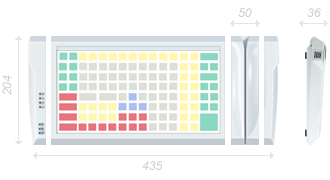 |
|
| Габаритные размеры: | |
| Ширина (базовая комплектация ): | 383 мм |
| Высота: | 204 мм |
| Глубина: | 36 мм |
| Ширина считывателя магнитных карт: | 50 мм |
| Считыватель магнитных карт | |
| Считываемые дорожки: | вторая; первая и вторая |
| Стандарт считывания: | ISO7811, ISO7812 |
| Направление считывания: | В обе стороны |
| Индикация успешного или ошибочного считывания: | Звуковая и светодиодная |
| Тип считываемой магнитной полосы: | Low Сoercitive, High Сoercitive |
| Скорость протягивания магнитной карты: | 2...101 см/сек |
| Ресурс считываний: | >500'000 |
| Сканер отпечатков пальцев | ||
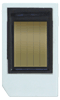 |
Тип датчика | Емкостной |
| Размер активного поля | 18 x 12.8 мм | |
| Разрешение сканера | 256x360 или 208х288 точек | |
| Алгоритм сравнения | PerfectMatch® (UPEK) | |
| База шаблонов | Хранение шаблонов отпечатков в сканере или в БД хост-компьютера | |
| Время сканирования | 1.5 секунды | |
| Сканер отпечатков устанавливается только на клавиатурах с интерфейсами PS/2 и USB. |
Для клавиатур с интерфейсом PS/2 взаимодествие программного обеспечения со сканером отпечатков происходит через специальную библиотеку, которая поставляется компанией POSUA по запросу. В таких клавиатурах используются сканеры типа TCEBB со встроенным 32-разрядным ARM-процессором для реализации алгоритмов сравнения отпечатка с шаблоном прямо внутри сканера и со встроенной памятью для хранения шаблонов отпечатков. Сканер в клавиатурах с PS/2 интерфейсом может работать в двух режимах: "защищенном" и "прозрачном". В "защищенном" режиме считывание отпечатка и его сравнение с шаблоном происходит средствами встроенного в сканер ARM-процессора. По PS/2 интерфейсу в компьютер отправляется лишь результат сравнения: "да" или "нет". В "прозрачном" режиме отпечаток сканируется и отправляется в компьютер на обработку специальной библиотекой. Библиотеки есть для ОС Windows и Linux. К преимуществам "защищенного" режима работы сканера можно отнести неприхотливость к ОС, в которой работает клавиатура. Для работы сканера в этом режиме не нужны библиотеки. К недостаткам относятся: низкая скорость сравнения отпечатка с шаблоном и, как следствие, ограниченное (не более 20) количество хранимых в памяти сканера шаблонов для сравнения.
Сканеры, устанавливаемые в клавиатуры с интерфесом USB, видятся операционной системой как независимое от клавиатуры USB-устройство. Для управления сканирующей матрицей здесь используется микросхема TCD21A производства UPEK. Сканеры отпечатков в клавиатурах с интерфейсом USB могут работать только в "прозрачном" режиме.
| Touch ключ | ||
 |
Идентификация по касанию | |
| Конструкция корпуса, упрощающая правильное прикладывание | ||
| Прочный корпус из нержавеющей стали с регистрационным номером, выдерживающим суровые условия внешней среды | ||
| Простое крепление на пластиковом держателе | ||
Программируемая клавиатура поддерживает работу Touch ключа, который позволяет в соответствии с различными уровнями доступа распределить клавиши POS клавиатуры по группам.
Основными преимуществами Touch ключа является:
- легкость добавления новых ключей;
- возможность добавления новых ключей прямо на рабочем месте;
- возможность удаления или переноса ключа с одной клавиатуры на другую.
Клавиатура с Touch при добавлении нового ключа дает возможность выбрать один из четырех типов доступа:
- Для всех пользователей;
- Для группы пользователей;
- Администратор;
- Суперадминистратор,
Каждая клавиша на клавиатуре должна относиться к одной из четырех групп. При активизации ключа «Для всех пользователей» на клавиатуре станут доступы клавиши этой группы, то есть при активизации клавиши других групп будут не доступны, и их нажатие будет игнорироваться.
| Ключ доступа |
||
 |
5 положений ключа (выключено, 0-й, 1-й, 2-й и 3-й уровни) | |
| Ключ вынимается в любом положении | ||
| 2 ключа в комплекте | ||
| Надежный металлический механизм | ||
Работа механического ключа достаточно проста: крайнее левое положение - клавиатура отключена и не реагирует на нажатия клавиш; остальные положения - активация различных уровней раскладки.
Таким образом, в разные уровни программируются группы клавиш, предназначенных для соответствующего пользователя, например, 0-й уровень - клавиши для кассира, 1-й уровень - администратор, 2 - суперадминистратор и т.д.
Особенности клавиатур с электромеханическим ключом:
- пока только в версии клавиатуры с интерфейсом PS/2;
- отсутствует внешний PS/2 порт для стандартной клавиатуры;
- клавиши перехода на другие уровни блокируются, т.к. этой функцией теперь управляет ключ.
| Клавиатура | ||
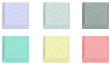 |
||
| Программируемых клавиш | 128 | |
| Уровней раскладок | 4 | |
| Ресурс нажатий | > 50’000’000 на каждую клавишу | |
| Тип клавиш | Omron B3F-4000 | |
| В стандартный комплект поставки входит набор серых или черных крышечек и набор прозрачных колпачков. Цветные крышечки и колпачки с заказной лазерной гравировкой поставляются для партий от 50 клавиатур с предварительным согласованием макета раскладки |
Возможны следующие цвета крышечек и колпачков:
- светло-серый (RAL 9002);
- белый;
- светло-зеленый;
- розовый
- светло-желтый;
- пастельный фиолетовый.
| Условия эксплуатации | |
| Диапазон рабочих температур: | 0 °C...+70 °C |
| Температура хранения: | -10 °C...+70 °C |
| Напряжение питания: | 4.5-5.6 V |
| Гарантийный срок: | 1 год |
| Типы интерфейсов |
|---|
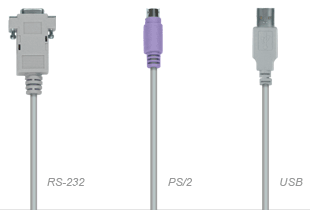 |
| Комплект поставки | |||
| Клавиатура | Упаковочная коробка | CD c программным обеспечением | |
 |
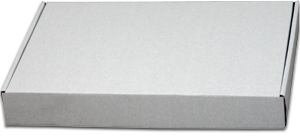 |
 |
|
| Руководство пользователя | Комплект крышечек | Съемник | |
 |
 |
 |
|
| Дополнительные аксессуары |
|
Кабель-переходник для подключения внешнего питания (для моделей с RS232) |
|
 |
 |